Subject: [ts-mag:00059] OpenGIS Mail Magazine for T.S.U 【第 264号】
Date: Fri, 25 Aug 2006 18:28:11 +0900
From: WAZA Toshihiko
OpenGIS Mail Magazine for Technical Support Users 2006/08/25
Keywords: OpenGIS,TNTmips,ALOS,AVNIR-2,PRISM,Import,User-Defined
オープンGIS
テクニカル・サポート専用メールマガジン
第264号「 A L O S 画 像 の イ ン ポ ー ト 」
#################################################################
株式会社 オープンGIS
今週は藤田が担当します。
2006年1月、"PRISM(プリズム)"、"AVNIR−2(アブニー
ル2)"、"PALSAR(パルサー)"の3つのセンサを搭載した"ALOS
(エイロス)" が打ち上げられました。
2006年8月現在、データはまだ販売されていません(データ提供予
定は2006年10月ころの予定です)が、サンプルプロダクトは一足
先に公開されており、下記のサイトからダウンロードすることができま
す。
地球観測研究センター(EORC)
 http://www.eorc.jaxa.jp/ALOS/doc/jsproduct.htm
今回は、CEOSフォーマットで提供されているプロダクトのうち、"A
VNIR−2" のインポート方法をご紹介します。
サンプルプロダクトには、
・LEDファイル ・IMGファイル ・SUPファイル
・TRLファイル ・VOLファイル
の5つのファイルが入っています。このうち、衛星画像が入っている"I
MGファイル"を TNTmips V72 に取り込みました。
取り込みを開始する前に、フォーマット説明書を見て、データファイル
の構造について理解します。調べた結果を図にしました。
●AVNIR−2
http://www.eorc.jaxa.jp/ALOS/doc/jsproduct.htm
今回は、CEOSフォーマットで提供されているプロダクトのうち、"A
VNIR−2" のインポート方法をご紹介します。
サンプルプロダクトには、
・LEDファイル ・IMGファイル ・SUPファイル
・TRLファイル ・VOLファイル
の5つのファイルが入っています。このうち、衛星画像が入っている"I
MGファイル"を TNTmips V72 に取り込みました。
取り込みを開始する前に、フォーマット説明書を見て、データファイル
の構造について理解します。調べた結果を図にしました。
●AVNIR−2
 http://www.opengis.co.jp/img/faq/alos/AVNIR_format.pdf
●PRISM
http://www.opengis.co.jp/img/faq/alos/AVNIR_format.pdf
●PRISM
 http://www.opengis.co.jp/img/faq/alos/PRISM_format.pdf
・・・
では実際の取り込み手順について説明します。
1)メニューの起動
メインウィンドウの「メイン」をクリックし、さらに「入力(インポート
)...」を選択します。
http://www.opengis.co.jp/img/faq/alos/PRISM_format.pdf
・・・
では実際の取り込み手順について説明します。
1)メニューの起動
メインウィンドウの「メイン」をクリックし、さらに「入力(インポート
)...」を選択します。
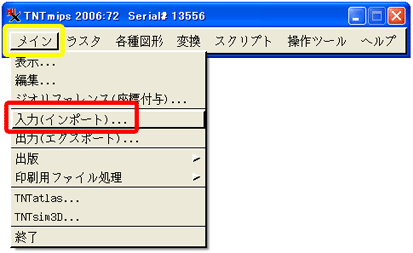 2)入力形式の設定
<インポート(入力)>ウィンドウの[ラスタ] ボタンをクリックします。
表示された一覧の一番下にある [USER-DEFINED] を選択し、 [ファイル
の選択...] ボタンをクリックします。
2)入力形式の設定
<インポート(入力)>ウィンドウの[ラスタ] ボタンをクリックします。
表示された一覧の一番下にある [USER-DEFINED] を選択し、 [ファイル
の選択...] ボタンをクリックします。
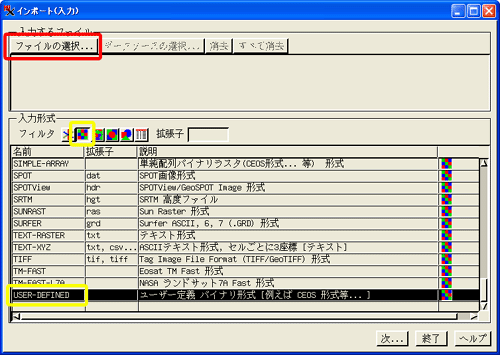 3)インポートするファイルの選択
<ファイル(複数)を選択>ウィンドウが現れるので、インポートするフ
ァイルを選択します。先ほども触れましたが、インポートするファイル
は、"IMGファイル" です。
今回は、例として "AVNIR-2" の"レベル1A"プロダクト の"IM
Gファイル"を全て選択します。ファイルを全て選択したならば、 [ OK ]
をクリックして<ファイル(複数)を選択>ウィンドウを閉じます。
3)インポートするファイルの選択
<ファイル(複数)を選択>ウィンドウが現れるので、インポートするフ
ァイルを選択します。先ほども触れましたが、インポートするファイル
は、"IMGファイル" です。
今回は、例として "AVNIR-2" の"レベル1A"プロダクト の"IM
Gファイル"を全て選択します。ファイルを全て選択したならば、 [ OK ]
をクリックして<ファイル(複数)を選択>ウィンドウを閉じます。
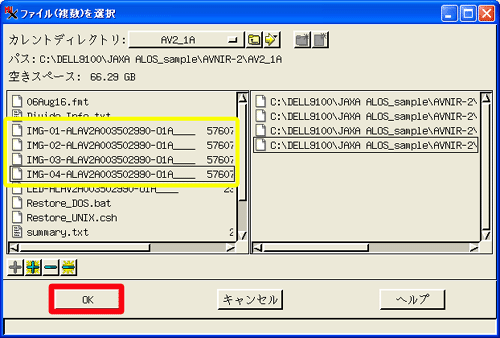 ウィンドウが閉じたならば、<インポート(入力)>ウィンドウの [次...]
ボタンをクリックします。
4)パラメータの設定
<インポートパラメータ>ウィンドウの [編集...] をクリックします。
ウィンドウが閉じたならば、<インポート(入力)>ウィンドウの [次...]
ボタンをクリックします。
4)パラメータの設定
<インポートパラメータ>ウィンドウの [編集...] をクリックします。
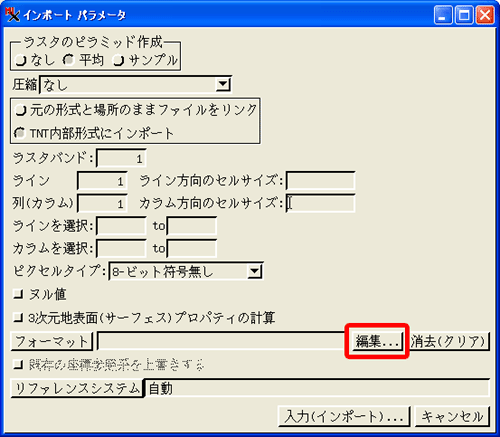 <ユーザー定義ラスタフォーマット・エディタ>ウィンドウが開きます。
理解したデータ構造に従って、"IMGファイル"をインポートするため
のパラメータを設定します。
<ユーザー定義ラスタフォーマット・エディタ>ウィンドウが開きます。
理解したデータ構造に従って、"IMGファイル"をインポートするため
のパラメータを設定します。
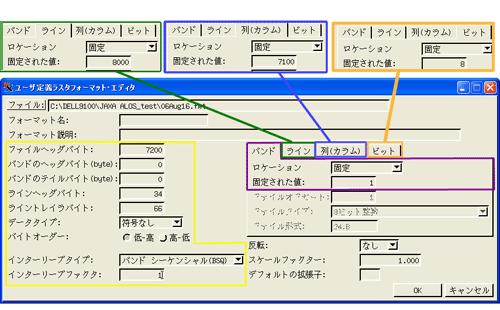 設定が終わりましたら、[ファイル] ボタンをクリックし、このフォーマ
ットを保存します。保存したら<ユーザー定義ラスタフォーマット・エ
ディタ>の[ OK ] ボタンをクリックし、このウィンドウを閉じます。
設定が終わりましたら、[ファイル] ボタンをクリックし、このフォーマ
ットを保存します。保存したら<ユーザー定義ラスタフォーマット・エ
ディタ>の[ OK ] ボタンをクリックし、このウィンドウを閉じます。
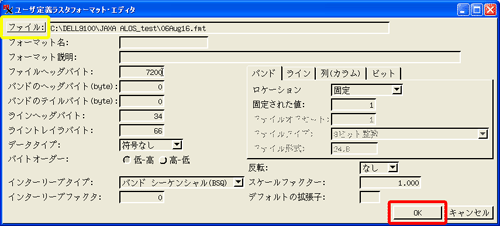 ここで、<パラメータをインポートしてください>ウィンドウの [フォ
ーマット] ボタンをクリックし、保存したフォーマットを選び直し、窓
に表示させます。
ここまでの作業が終了したら、[入力(インポート)...] ボタンをクリッ
クします。
ここで、<パラメータをインポートしてください>ウィンドウの [フォ
ーマット] ボタンをクリックし、保存したフォーマットを選び直し、窓
に表示させます。
ここまでの作業が終了したら、[入力(インポート)...] ボタンをクリッ
クします。
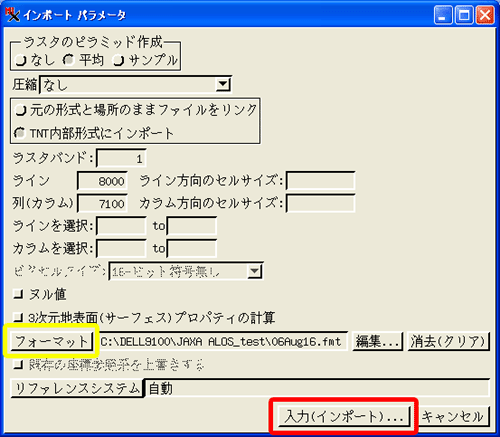 5)インポート先の指定
<オブジェクト(複数)を選択>ウィンドウで[新規ファイル] ボタンをク
リックし、<プロジェクト(rvc)ファイルの新規作成>ウィンドウでプロ
ジェクトファイル名を入力し、[ OK ] をクリックします。
5)インポート先の指定
<オブジェクト(複数)を選択>ウィンドウで[新規ファイル] ボタンをク
リックし、<プロジェクト(rvc)ファイルの新規作成>ウィンドウでプロ
ジェクトファイル名を入力し、[ OK ] をクリックします。
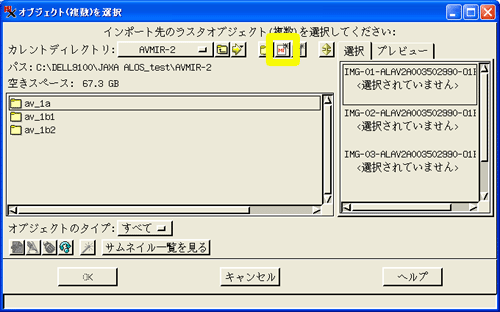
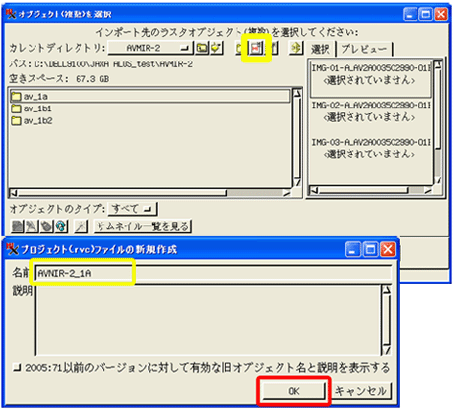 6)オブジェクト名の決定とインポート開始
続いて、オブジェクト名を入力します。自分で入力してもいいのですが、
今回は[名前の自動割り振り...] ボタンを使い、自動的にオブジェクト
の名前を決めました。オブジェクト名を決めたら[ OK ] ボタンをクリッ
クします。インポートが開始します。
6)オブジェクト名の決定とインポート開始
続いて、オブジェクト名を入力します。自分で入力してもいいのですが、
今回は[名前の自動割り振り...] ボタンを使い、自動的にオブジェクト
の名前を決めました。オブジェクト名を決めたら[ OK ] ボタンをクリッ
クします。インポートが開始します。
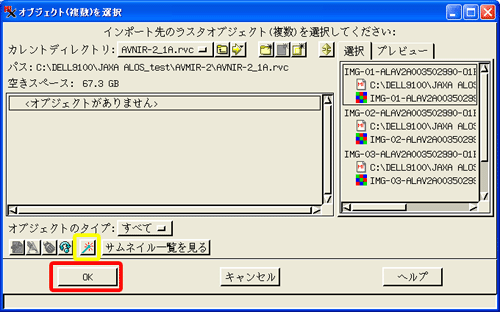 7)インポート終了
インポートが終わると、<プロセス ステータス>ウィンドウに処理にか
かった時間が表示されます。WindowsXP Pro / Pentium D, 3GHz, 2GB メ
モリを使用しました。
7)インポート終了
インポートが終わると、<プロセス ステータス>ウィンドウに処理にか
かった時間が表示されます。WindowsXP Pro / Pentium D, 3GHz, 2GB メ
モリを使用しました。
 [ OK ]ボタンをクリックします。
インポート終了です。
・・・
インポートしたプロダクトには、バンド1〜4のイメージファイルが入
っています。これらをRGB表示してみました。
まず、
赤 → IMG−03(バンド3)
緑 → IMG−02(バンド2)
青 → IMG−01(バンド1)
としてトゥルーカラーで表示しました。
[ OK ]ボタンをクリックします。
インポート終了です。
・・・
インポートしたプロダクトには、バンド1〜4のイメージファイルが入
っています。これらをRGB表示してみました。
まず、
赤 → IMG−03(バンド3)
緑 → IMG−02(バンド2)
青 → IMG−01(バンド1)
としてトゥルーカラーで表示しました。
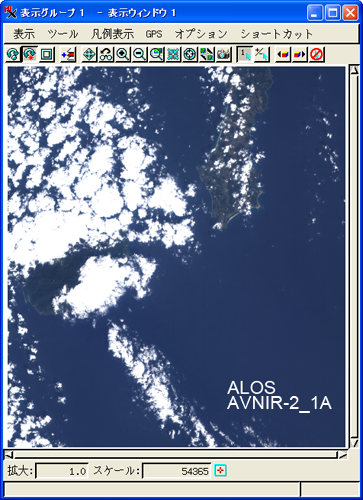 雲が多くかかってしまっている左側の島が"屋久島"で、右側の島が"種子
島"です。
次に、
赤 → IMG−04(バンド4)
緑 → IMG−03(バンド3)
青 → IMG−02(バンド2)
としてフォールスカラーで表示しました。
雲が多くかかってしまっている左側の島が"屋久島"で、右側の島が"種子
島"です。
次に、
赤 → IMG−04(バンド4)
緑 → IMG−03(バンド3)
青 → IMG−02(バンド2)
としてフォールスカラーで表示しました。
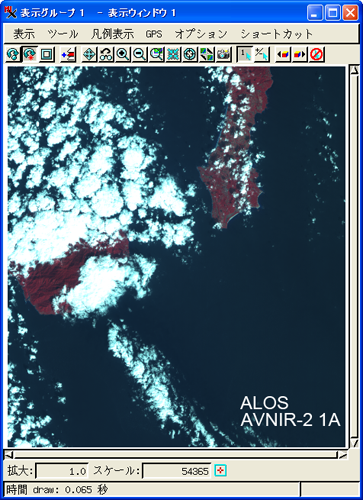 種子島は全体的に赤くなっています。
次に、種子島の南端をフォールスカラーで等倍表示しました。
種子島は全体的に赤くなっています。
次に、種子島の南端をフォールスカラーで等倍表示しました。
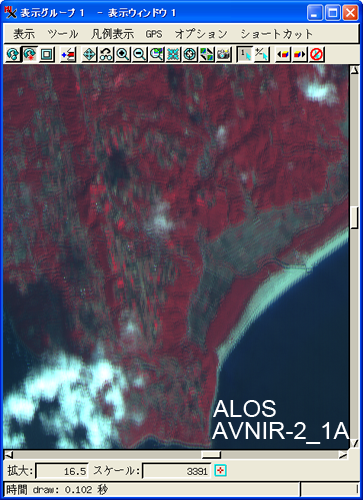 周りよりも明るい赤色の部分が点々としているのが見て取れます。ここ
には何があるのでしょうか?処理レベル1Aのサンプルプロダクトでは
細部がよくわかりません。
そこで、処理レベル1B2Rサンプルプロダクト(ラジオメトリック補正
および幾何補正済み)を等倍表示してみました。
周りよりも明るい赤色の部分が点々としているのが見て取れます。ここ
には何があるのでしょうか?処理レベル1Aのサンプルプロダクトでは
細部がよくわかりません。
そこで、処理レベル1B2Rサンプルプロダクト(ラジオメトリック補正
および幾何補正済み)を等倍表示してみました。
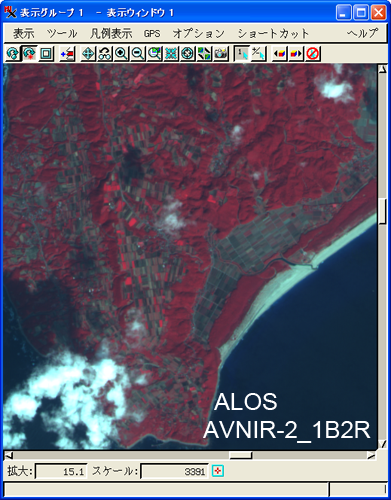 周りよりも明るい赤色の部分は、きれいな四角形になっていることから
農耕地だと思われます。この部分は農作物が植えられていると考えられ
ます。
・・・
今回は、"AVNIR−2" プロダクトのインポートだけの紹介にとどま
りましたが、"PRISM" プロダクトのインポートも同様でした。
例として、"PRISM" のサンプルプロダクトをインポートした画像も
紹介します。場所は、静岡県清水市の清水港周辺です。
(PRISM, レベル1B2R, 直下)
周りよりも明るい赤色の部分は、きれいな四角形になっていることから
農耕地だと思われます。この部分は農作物が植えられていると考えられ
ます。
・・・
今回は、"AVNIR−2" プロダクトのインポートだけの紹介にとどま
りましたが、"PRISM" プロダクトのインポートも同様でした。
例として、"PRISM" のサンプルプロダクトをインポートした画像も
紹介します。場所は、静岡県清水市の清水港周辺です。
(PRISM, レベル1B2R, 直下)
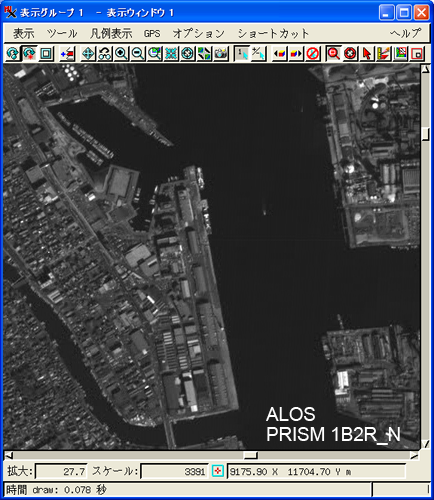 "PALSAR" については現在調査中です。
□■Tips□■
===============================================================
あるポイントのラスタのDN値を知りたい。
簡単なことのようであっても、目的や用途によってアプローチのし方も
変わります。
◆ まずは1番簡便な方法。ラスタを表示しておいて、マウスカーソルを
ラスタの上に置けば、ラスタのDN値がレイヤー順にデータチップ(吹き
出し)として表示されます。
"PALSAR" については現在調査中です。
□■Tips□■
===============================================================
あるポイントのラスタのDN値を知りたい。
簡単なことのようであっても、目的や用途によってアプローチのし方も
変わります。
◆ まずは1番簡便な方法。ラスタを表示しておいて、マウスカーソルを
ラスタの上に置けば、ラスタのDN値がレイヤー順にデータチップ(吹き
出し)として表示されます。
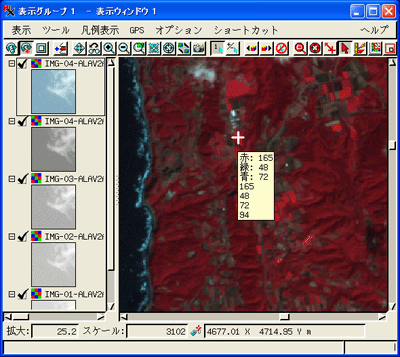 ◆◆ 次に、表示ウィンドウの[ジオツールボックス(測定/スケッチ)] を
使う方法。出てきたウィンドウで、[ポイント] と[プロファイル(断面)
ビューを開く...] を押します。
◆◆ 次に、表示ウィンドウの[ジオツールボックス(測定/スケッチ)] を
使う方法。出てきたウィンドウで、[ポイント] と[プロファイル(断面)
ビューを開く...] を押します。
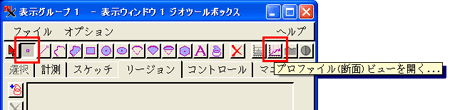 バンドを選択して(複数選択できます)、画像の上でクリックします。通
常はラインに沿った地形断面を表示するウィンドウに、選択したバンド
毎のDN値が横に並んでグラフ表示されます。
バンドを選択して(複数選択できます)、画像の上でクリックします。通
常はラインに沿った地形断面を表示するウィンドウに、選択したバンド
毎のDN値が横に並んでグラフ表示されます。
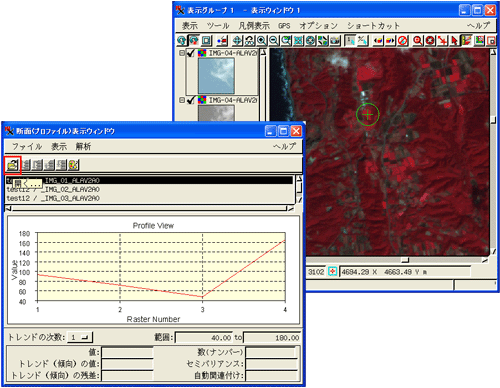 (マックではまだバグがあるようです)
(後日談)その後G5, G4, Intel Macで確認しましたが、特にエラーは出ま
せんでした。
◆◆◆ 多数の観測点(ポイントデータ)があって、その場所のDN値(例
えば標高や傾斜など)を知りたいこともあります。このような場合、ポイ
ントからバッファー(円になります)を発生して、ラスタの集計機能を使
うのも1つの考え方ですが、バッファーを発生しないでそのまま、その
点のDN値を求めることもできます。
▼ 使用するメニューは、同じ「各種図形」>「属性」>「ラスタの集計...
」です。
▼ 対象のラスタを選択します(複数可)。[ベクタ] ボタンを押してポイ
ントデータを選びます。本来ポリゴン用の集計機能なので、[境界のセル]
オプションが気になりますが、そのままにしておいて構いません。
▼ 実行します。
ポイントベクタには各ラスタに対するテーブルが作られ、各ポイントの
DN値が書き込まれます。
===============================================================
エラー・バグ・トラブル
+ + + + + + + + + + + + + + + + + + + + + + + + + + + + + + + +
● スクリプトの編集時、思わぬ文法エラーにぶつかることがあります。
これは、ゴミ(見えないが問題を起こすASCIIコード)が、例題の挿入と一
緒に混入するためのようです。
間違っていないと思ったら、一度その行全部を削除して書き直してみて
ください。マイクロイメージでは、保存、文法チェック、実行時にスク
リプト内のゴミを削除するよう修正中です。
【エラー番号】drb11557E - Strip out ALL ANSI code when saving,
syntax checking or running of a script
● メモフィールドを持ったテーブルを「単独レコード表示に切り替え」
ると、クラッシュします(V72)。
【エラー番号】fmh11597E - Database Table Viewer/Editor: Table
with memo field causes crash when switching to single record view
+ + + + + + + + + + + + + + + + + + + + + + + + + + + + + + + +
新機能要求
+ + + + + + + + + + + + + + + + + + + + + + + + + + + + + + + +
● ベクタのレイアウトをイラストレータファイルに印刷する際、指定し
た属性も出力できるようにする(クリッカブルマップとしての利用)。
【新機能要求番号】crr11603N - Display - Printing: Adobe
Illustrator: support links as described
● ポイント(ベクタ)でラスタを切り出せるようにする。
【新機能要求番号】fmh11576N - Raster Extraction: Add "By Points"
for Raster Extraction choices.
● リージョンにポリゴンだけではなく、ポイントやラインも含める。
【新機能要求番号】fmh11578N - Region Generation: Add points and
lines region types
+ + + + + + + + + + + + + + + + + + + + + + + + + + + + + + + +
□■最新ニュース□■
===============================================================
■『細長い図形に対して長軸と短軸を計算するSML』を更新しました。
座標系のY軸(ほぼ北)からではなく、真北からの角度を表示するように
しました。
(マックではまだバグがあるようです)
(後日談)その後G5, G4, Intel Macで確認しましたが、特にエラーは出ま
せんでした。
◆◆◆ 多数の観測点(ポイントデータ)があって、その場所のDN値(例
えば標高や傾斜など)を知りたいこともあります。このような場合、ポイ
ントからバッファー(円になります)を発生して、ラスタの集計機能を使
うのも1つの考え方ですが、バッファーを発生しないでそのまま、その
点のDN値を求めることもできます。
▼ 使用するメニューは、同じ「各種図形」>「属性」>「ラスタの集計...
」です。
▼ 対象のラスタを選択します(複数可)。[ベクタ] ボタンを押してポイ
ントデータを選びます。本来ポリゴン用の集計機能なので、[境界のセル]
オプションが気になりますが、そのままにしておいて構いません。
▼ 実行します。
ポイントベクタには各ラスタに対するテーブルが作られ、各ポイントの
DN値が書き込まれます。
===============================================================
エラー・バグ・トラブル
+ + + + + + + + + + + + + + + + + + + + + + + + + + + + + + + +
● スクリプトの編集時、思わぬ文法エラーにぶつかることがあります。
これは、ゴミ(見えないが問題を起こすASCIIコード)が、例題の挿入と一
緒に混入するためのようです。
間違っていないと思ったら、一度その行全部を削除して書き直してみて
ください。マイクロイメージでは、保存、文法チェック、実行時にスク
リプト内のゴミを削除するよう修正中です。
【エラー番号】drb11557E - Strip out ALL ANSI code when saving,
syntax checking or running of a script
● メモフィールドを持ったテーブルを「単独レコード表示に切り替え」
ると、クラッシュします(V72)。
【エラー番号】fmh11597E - Database Table Viewer/Editor: Table
with memo field causes crash when switching to single record view
+ + + + + + + + + + + + + + + + + + + + + + + + + + + + + + + +
新機能要求
+ + + + + + + + + + + + + + + + + + + + + + + + + + + + + + + +
● ベクタのレイアウトをイラストレータファイルに印刷する際、指定し
た属性も出力できるようにする(クリッカブルマップとしての利用)。
【新機能要求番号】crr11603N - Display - Printing: Adobe
Illustrator: support links as described
● ポイント(ベクタ)でラスタを切り出せるようにする。
【新機能要求番号】fmh11576N - Raster Extraction: Add "By Points"
for Raster Extraction choices.
● リージョンにポリゴンだけではなく、ポイントやラインも含める。
【新機能要求番号】fmh11578N - Region Generation: Add points and
lines region types
+ + + + + + + + + + + + + + + + + + + + + + + + + + + + + + + +
□■最新ニュース□■
===============================================================
■『細長い図形に対して長軸と短軸を計算するSML』を更新しました。
座標系のY軸(ほぼ北)からではなく、真北からの角度を表示するように
しました。
 http://www.opengis.co.jp/sml/sml_index.htm
■『数値地図5mメッシュ標高インポートSML』を更新しました。V70以降
でご使用ください。
http://www.opengis.co.jp/sml/sml_index.htm
■『数値地図5mメッシュ標高インポートSML』を更新しました。V70以降
でご使用ください。
 http://www.opengis.co.jp/htm/basic/dem5_v70.htm
■『数値地図250mメッシュ標高インポートSML』を更新しました。V70以
降でご使用ください。世界測地系にも対応しました。
http://www.opengis.co.jp/htm/basic/dem5_v70.htm
■『数値地図250mメッシュ標高インポートSML』を更新しました。V70以
降でご使用ください。世界測地系にも対応しました。
 http://www.opengis.co.jp/htm/basic/dem250_v70.htm
===============================================================
■■■■■■■ 現 在 の T N T m i p s の 価 格 ■■■■■■
◆ 現在の V2006:72 の価格
・TNTmips シングルライセンス 890,400円(送料・税込)
・TNTedit シングルライセンス 537,600円(送料・税込)
・TNTview シングルライセンス 81,900円(送料・税込)
・TNTmips 年間バージョンアップ(2回分) 147,000円(税込)
・OpenGIS 年間テクニカルサポート 94,500円(税込)
・V2005:71 --> V2006:72へのアップグレード 88,200円(税込)
・V2004:70 --> V2006:72へのアップグレード 132,300円(税込)
・V2003:69 --> V2006:72へのアップグレード 169,050円(税込)
◆『TNTlite日本語解説セット』V72版 好評販売中!!
(プログラム及びサンプルデータCD付き)
<目次>
1.空間データの表示
2次元データの表示
3次元鳥瞰図の作成
2.衛星データの取り込み
3.ジオリファレンス
地図画像への座標情報付与
衛星画像への座標情報付与
4.GPSデータの取り込み
5.標高データの解析
陰影図の作成
断面図の作成
勾配・斜面方位の演算
http://www.opengis.co.jp/htm/basic/dem250_v70.htm
===============================================================
■■■■■■■ 現 在 の T N T m i p s の 価 格 ■■■■■■
◆ 現在の V2006:72 の価格
・TNTmips シングルライセンス 890,400円(送料・税込)
・TNTedit シングルライセンス 537,600円(送料・税込)
・TNTview シングルライセンス 81,900円(送料・税込)
・TNTmips 年間バージョンアップ(2回分) 147,000円(税込)
・OpenGIS 年間テクニカルサポート 94,500円(税込)
・V2005:71 --> V2006:72へのアップグレード 88,200円(税込)
・V2004:70 --> V2006:72へのアップグレード 132,300円(税込)
・V2003:69 --> V2006:72へのアップグレード 169,050円(税込)
◆『TNTlite日本語解説セット』V72版 好評販売中!!
(プログラム及びサンプルデータCD付き)
<目次>
1.空間データの表示
2次元データの表示
3次元鳥瞰図の作成
2.衛星データの取り込み
3.ジオリファレンス
地図画像への座標情報付与
衛星画像への座標情報付与
4.GPSデータの取り込み
5.標高データの解析
陰影図の作成
断面図の作成
勾配・斜面方位の演算
 http://www.opengis.co.jp/htm/info/book.htm
■■■■■■■■■■■■■■■■■■■■■■■■■■■■■■■
困ったときの問題解決フローチャート
▼STEP1「ウェブサイトで検索してみる」
▼STEP2「ウェブサイトにある情報を眺めてみる」
▼STEP3「ドキュメントを読んでみる」
▼STEP4「メーリングリストへ聞いてみる」
▼STEP5「テクニカルサポート」
STEP1 「ウェブ検索テクニック」
▽オープンGIS検索システム
http://www.opengis.co.jp/htm/info/book.htm
■■■■■■■■■■■■■■■■■■■■■■■■■■■■■■■
困ったときの問題解決フローチャート
▼STEP1「ウェブサイトで検索してみる」
▼STEP2「ウェブサイトにある情報を眺めてみる」
▼STEP3「ドキュメントを読んでみる」
▼STEP4「メーリングリストへ聞いてみる」
▼STEP5「テクニカルサポート」
STEP1 「ウェブ検索テクニック」
▽オープンGIS検索システム
 http://www.opengis.co.jp/htm/namazu.cgi
▽メールマガジン検索システム
http://www.opengis.co.jp/htm/namazu.cgi
▽メールマガジン検索システム
 http://www.opengis.co.jp/mail_mag/namazu.cgi
▽マイクロイメージ検索サイト
http://www.opengis.co.jp/mail_mag/namazu.cgi
▽マイクロイメージ検索サイト
 http://www.microimages.com/search/
▽Google 検索
http://www.microimages.com/search/
▽Google 検索
 http://www.google.co.jp/
とくに、and検索(キーワードの間に空白)、not検索(キーワードの前に
- や not を入れる)、とは検索(キーワードの後ろに "とは" をつける)
を使いこなすと、便利です!
STEP2 「ウェブサイトの有用な情報源」
▽オープンGIS ウェブサイト「基本操作」
http://www.google.co.jp/
とくに、and検索(キーワードの間に空白)、not検索(キーワードの前に
- や not を入れる)、とは検索(キーワードの後ろに "とは" をつける)
を使いこなすと、便利です!
STEP2 「ウェブサイトの有用な情報源」
▽オープンGIS ウェブサイト「基本操作」
 http://www.opengis.co.jp/htm/basic/title.htm [日本語]
▽オープンGIS ウェブサイト「メニュー解説(Flash)」
http://www.opengis.co.jp/htm/basic/title.htm [日本語]
▽オープンGIS ウェブサイト「メニュー解説(Flash)」
 http://www.opengis.co.jp/flash/index.htm [日本語]
▽オープンGIS ウェブサイト「SML スクリプトの解説」
http://www.opengis.co.jp/flash/index.htm [日本語]
▽オープンGIS ウェブサイト「SML スクリプトの解説」
 http://www.opengis.co.jp/sml/sml_index.htm [日本語]
▽オープンGIS ウェブサイト「作業で必要となる情報を集約したポスター類」
http://www.opengis.co.jp/sml/sml_index.htm [日本語]
▽オープンGIS ウェブサイト「作業で必要となる情報を集約したポスター類」
 http://www.opengis.co.jp/htm/gallery/index.htm [日本語]
▽オープンGIS ウェブサイト「メルマガバックナンバー」
http://www.opengis.co.jp/htm/gallery/index.htm [日本語]
▽オープンGIS ウェブサイト「メルマガバックナンバー」
 http://www.opengis.co.jp/mail_mag/index.htm [日本語]
STEP3 「ドキュメントを読んでみる」
▽オープンGIS ウェブサイト「その他ドキュメント一覧ページ」
http://www.opengis.co.jp/mail_mag/index.htm [日本語]
STEP3 「ドキュメントを読んでみる」
▽オープンGIS ウェブサイト「その他ドキュメント一覧ページ」
 http://www.opengis.co.jp/htm/documents.htm [日本語]
▽オープンGIS ウェブサイト「チュートリアルテキスト&リモセンテキスト」
http://www.opengis.co.jp/htm/documents.htm [日本語]
▽オープンGIS ウェブサイト「チュートリアルテキスト&リモセンテキスト」
 http://www.opengis.co.jp/htm/info/book.htm [日本語]
▽マイクロイメージウェブサイト「ワンポイントテクニック集」
http://www.opengis.co.jp/htm/info/book.htm [日本語]
▽マイクロイメージウェブサイト「ワンポイントテクニック集」
 http://www.microimages.com/didyouknow/ [英文]
▽マイクロイメージウェブサイト「TNT入門(Getting Started)」
http://www.microimages.com/didyouknow/ [英文]
▽マイクロイメージウェブサイト「TNT入門(Getting Started)」
 http://www.opengis.co.jp/htm/getstart/getstart.htm [日本語]
http://www.opengis.co.jp/htm/getstart/getstart.htm [日本語]
 http://www.microimages.com/getstart/ [英文]
▽マイクロイメージウェブサイト「リファレンスマニュアル」
http://www.microimages.com/getstart/ [英文]
▽マイクロイメージウェブサイト「リファレンスマニュアル」
 http://www.microimages.com/refman/
STEP4「メーリングリストへ聞いてみる」
メーリングリストに参加されたい方は、
info@opengis.co.jp までご連絡ください。
弊社からの対応は バグ対応と、新製品告知のみになります。
STEP5「テクニカルサポート」
テクニカルサポート・ユーザー専用 メールアドレス
############# このメールマガジンの配信について ################
このメールマガジンは、
年間テクニカル・サポートに加入されている、
ユーザーさまのみを対象としております。
基本的には、登録アカウント1つに対して
1ユーザーを配信対象としておりますが、
例えば、研究室の予算で加入された場合などは、
ご購入いただいた指導教官と、実際に TNTmips で作業を行う学生1名の、
計2ユーザーを対象として配信させていただきます。
1アカウントに対して合計3名以上の配信は行いません。
学生さん2名が同じくらい使用する場合は、
申し訳ありませんが、じゃんけん等で1人に決めてください。
また、テクニカル・サポートの期限を3ヶ月以上過ぎてしまった場合は、
メールマガジンの配信を停止させていただきます。
メールマガジンが配信されなくなった時は、
サポート期限が3ヶ月過ぎたとお考えください。
転勤、ドメイン変更などでメールアドレスが変わった場合は、
お手数ですが、弊社までご連絡ください。
テクニカル・サポート活用案内
>サービスその1:緊急なバグ情報はすぐにメール配信します。
>サービスその2:TNTmips に関するどんな質問にも TEL/e-mail/FAX で対応。
>サービスその3:対応は最優先で行います。
>サービスその4:専用FAX質問用紙をお送りします。
>サービスその5:週に1回メールマガジンを配信します。
>サービスその6:展示ブースへご来場の方には特製オリジナルグッズを進呈。
>サービスその7:サポート対応で FTP サイトを 20MB まで利用できます。
>サービスその8:メルマガ・バックナンバー・サイトも利用できます。
>サービスその9:FTP サイトを 500MB に拡張しました...
>サービスその10:現在計画中です...
テクニカル・サポート・ユーザー専用 メールアドレス
テクニカル・サポート・ユーザー専用 FTPアカウント(最大容量500Mbyte)
●テクニカルサポート用にスカイプのIDを用意しました。
テスト利用のためオフライン時は、申し訳ありませんが使用できません。
============ おことわり =============
※OpenGIS Mail Magazine for T.S.Uでは、
TNTmipsに関わる新しいニュースを、
毎週金曜日に、皆さまへご提供させていただきます。
※このメールマガジンの転載・転送はご遠慮ください。
================================
http://www.microimages.com/refman/
STEP4「メーリングリストへ聞いてみる」
メーリングリストに参加されたい方は、
info@opengis.co.jp までご連絡ください。
弊社からの対応は バグ対応と、新製品告知のみになります。
STEP5「テクニカルサポート」
テクニカルサポート・ユーザー専用 メールアドレス
############# このメールマガジンの配信について ################
このメールマガジンは、
年間テクニカル・サポートに加入されている、
ユーザーさまのみを対象としております。
基本的には、登録アカウント1つに対して
1ユーザーを配信対象としておりますが、
例えば、研究室の予算で加入された場合などは、
ご購入いただいた指導教官と、実際に TNTmips で作業を行う学生1名の、
計2ユーザーを対象として配信させていただきます。
1アカウントに対して合計3名以上の配信は行いません。
学生さん2名が同じくらい使用する場合は、
申し訳ありませんが、じゃんけん等で1人に決めてください。
また、テクニカル・サポートの期限を3ヶ月以上過ぎてしまった場合は、
メールマガジンの配信を停止させていただきます。
メールマガジンが配信されなくなった時は、
サポート期限が3ヶ月過ぎたとお考えください。
転勤、ドメイン変更などでメールアドレスが変わった場合は、
お手数ですが、弊社までご連絡ください。
テクニカル・サポート活用案内
>サービスその1:緊急なバグ情報はすぐにメール配信します。
>サービスその2:TNTmips に関するどんな質問にも TEL/e-mail/FAX で対応。
>サービスその3:対応は最優先で行います。
>サービスその4:専用FAX質問用紙をお送りします。
>サービスその5:週に1回メールマガジンを配信します。
>サービスその6:展示ブースへご来場の方には特製オリジナルグッズを進呈。
>サービスその7:サポート対応で FTP サイトを 20MB まで利用できます。
>サービスその8:メルマガ・バックナンバー・サイトも利用できます。
>サービスその9:FTP サイトを 500MB に拡張しました...
>サービスその10:現在計画中です...
テクニカル・サポート・ユーザー専用 メールアドレス
テクニカル・サポート・ユーザー専用 FTPアカウント(最大容量500Mbyte)
●テクニカルサポート用にスカイプのIDを用意しました。
テスト利用のためオフライン時は、申し訳ありませんが使用できません。
============ おことわり =============
※OpenGIS Mail Magazine for T.S.Uでは、
TNTmipsに関わる新しいニュースを、
毎週金曜日に、皆さまへご提供させていただきます。
※このメールマガジンの転載・転送はご遠慮ください。
================================
 http://www.eorc.jaxa.jp/ALOS/doc/jsproduct.htm
今回は、CEOSフォーマットで提供されているプロダクトのうち、"A
VNIR−2" のインポート方法をご紹介します。
サンプルプロダクトには、
・LEDファイル ・IMGファイル ・SUPファイル
・TRLファイル ・VOLファイル
の5つのファイルが入っています。このうち、衛星画像が入っている"I
MGファイル"を TNTmips V72 に取り込みました。
取り込みを開始する前に、フォーマット説明書を見て、データファイル
の構造について理解します。調べた結果を図にしました。
●AVNIR−2
http://www.eorc.jaxa.jp/ALOS/doc/jsproduct.htm
今回は、CEOSフォーマットで提供されているプロダクトのうち、"A
VNIR−2" のインポート方法をご紹介します。
サンプルプロダクトには、
・LEDファイル ・IMGファイル ・SUPファイル
・TRLファイル ・VOLファイル
の5つのファイルが入っています。このうち、衛星画像が入っている"I
MGファイル"を TNTmips V72 に取り込みました。
取り込みを開始する前に、フォーマット説明書を見て、データファイル
の構造について理解します。調べた結果を図にしました。
●AVNIR−2
 http://www.opengis.co.jp/img/faq/alos/AVNIR_format.pdf
●PRISM
http://www.opengis.co.jp/img/faq/alos/AVNIR_format.pdf
●PRISM
 http://www.opengis.co.jp/img/faq/alos/PRISM_format.pdf
・・・
では実際の取り込み手順について説明します。
1)メニューの起動
メインウィンドウの「メイン」をクリックし、さらに「入力(インポート
)...」を選択します。
http://www.opengis.co.jp/img/faq/alos/PRISM_format.pdf
・・・
では実際の取り込み手順について説明します。
1)メニューの起動
メインウィンドウの「メイン」をクリックし、さらに「入力(インポート
)...」を選択します。
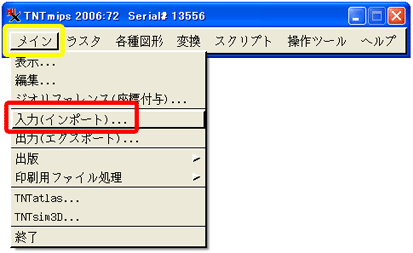 2)入力形式の設定
<インポート(入力)>ウィンドウの[ラスタ] ボタンをクリックします。
表示された一覧の一番下にある [USER-DEFINED] を選択し、 [ファイル
の選択...] ボタンをクリックします。
2)入力形式の設定
<インポート(入力)>ウィンドウの[ラスタ] ボタンをクリックします。
表示された一覧の一番下にある [USER-DEFINED] を選択し、 [ファイル
の選択...] ボタンをクリックします。
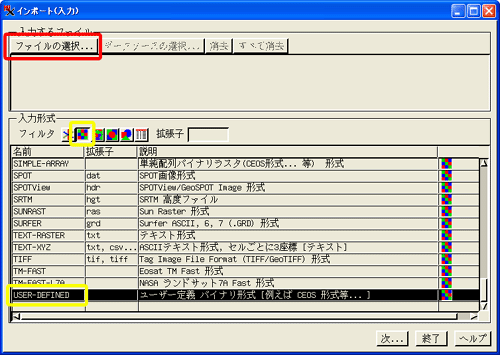 3)インポートするファイルの選択
<ファイル(複数)を選択>ウィンドウが現れるので、インポートするフ
ァイルを選択します。先ほども触れましたが、インポートするファイル
は、"IMGファイル" です。
今回は、例として "AVNIR-2" の"レベル1A"プロダクト の"IM
Gファイル"を全て選択します。ファイルを全て選択したならば、 [ OK ]
をクリックして<ファイル(複数)を選択>ウィンドウを閉じます。
3)インポートするファイルの選択
<ファイル(複数)を選択>ウィンドウが現れるので、インポートするフ
ァイルを選択します。先ほども触れましたが、インポートするファイル
は、"IMGファイル" です。
今回は、例として "AVNIR-2" の"レベル1A"プロダクト の"IM
Gファイル"を全て選択します。ファイルを全て選択したならば、 [ OK ]
をクリックして<ファイル(複数)を選択>ウィンドウを閉じます。
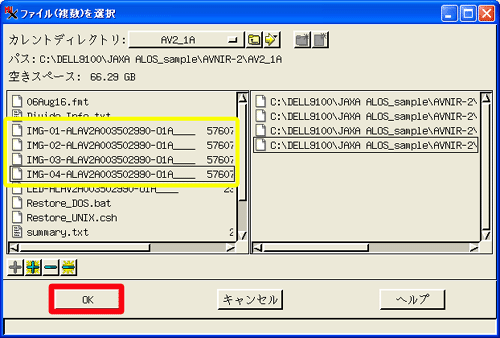 ウィンドウが閉じたならば、<インポート(入力)>ウィンドウの [次...]
ボタンをクリックします。
4)パラメータの設定
<インポートパラメータ>ウィンドウの [編集...] をクリックします。
ウィンドウが閉じたならば、<インポート(入力)>ウィンドウの [次...]
ボタンをクリックします。
4)パラメータの設定
<インポートパラメータ>ウィンドウの [編集...] をクリックします。
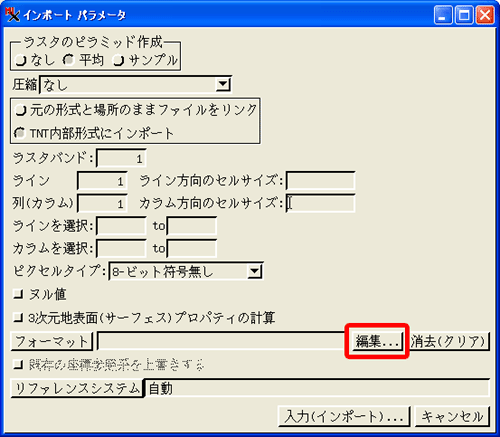 <ユーザー定義ラスタフォーマット・エディタ>ウィンドウが開きます。
理解したデータ構造に従って、"IMGファイル"をインポートするため
のパラメータを設定します。
<ユーザー定義ラスタフォーマット・エディタ>ウィンドウが開きます。
理解したデータ構造に従って、"IMGファイル"をインポートするため
のパラメータを設定します。
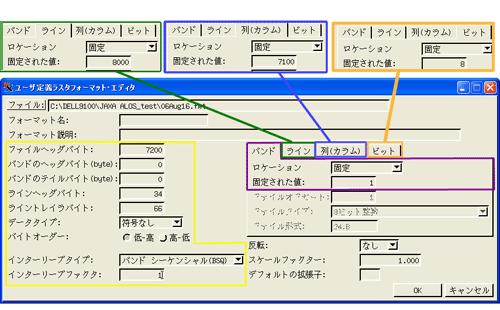 設定が終わりましたら、[ファイル] ボタンをクリックし、このフォーマ
ットを保存します。保存したら<ユーザー定義ラスタフォーマット・エ
ディタ>の[ OK ] ボタンをクリックし、このウィンドウを閉じます。
設定が終わりましたら、[ファイル] ボタンをクリックし、このフォーマ
ットを保存します。保存したら<ユーザー定義ラスタフォーマット・エ
ディタ>の[ OK ] ボタンをクリックし、このウィンドウを閉じます。
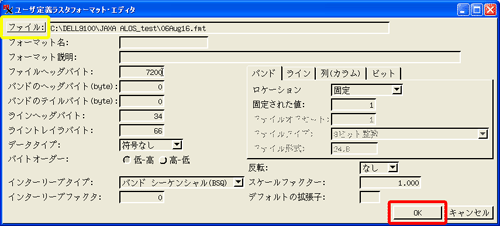 ここで、<パラメータをインポートしてください>ウィンドウの [フォ
ーマット] ボタンをクリックし、保存したフォーマットを選び直し、窓
に表示させます。
ここまでの作業が終了したら、[入力(インポート)...] ボタンをクリッ
クします。
ここで、<パラメータをインポートしてください>ウィンドウの [フォ
ーマット] ボタンをクリックし、保存したフォーマットを選び直し、窓
に表示させます。
ここまでの作業が終了したら、[入力(インポート)...] ボタンをクリッ
クします。
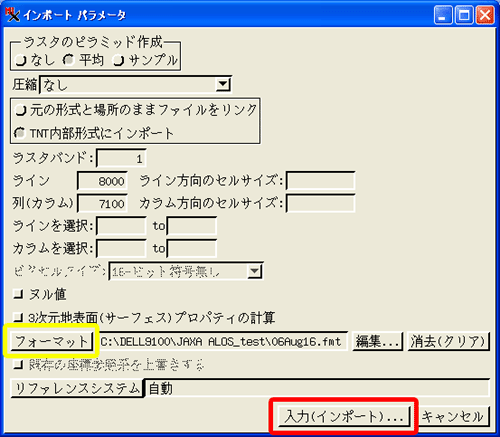 5)インポート先の指定
<オブジェクト(複数)を選択>ウィンドウで[新規ファイル] ボタンをク
リックし、<プロジェクト(rvc)ファイルの新規作成>ウィンドウでプロ
ジェクトファイル名を入力し、[ OK ] をクリックします。
5)インポート先の指定
<オブジェクト(複数)を選択>ウィンドウで[新規ファイル] ボタンをク
リックし、<プロジェクト(rvc)ファイルの新規作成>ウィンドウでプロ
ジェクトファイル名を入力し、[ OK ] をクリックします。
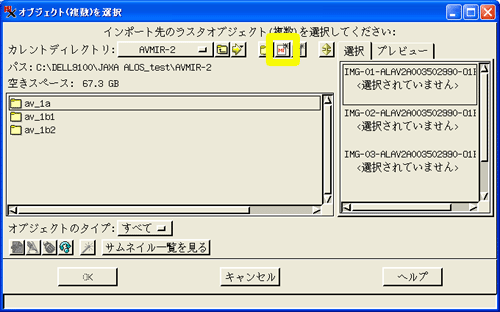
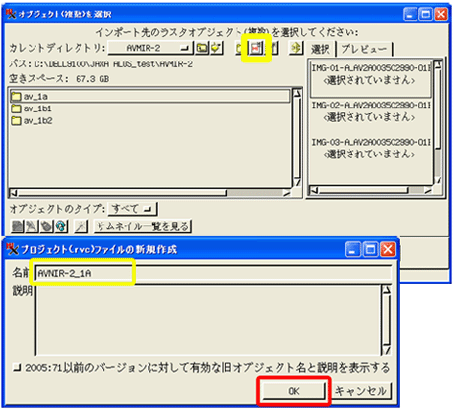 6)オブジェクト名の決定とインポート開始
続いて、オブジェクト名を入力します。自分で入力してもいいのですが、
今回は[名前の自動割り振り...] ボタンを使い、自動的にオブジェクト
の名前を決めました。オブジェクト名を決めたら[ OK ] ボタンをクリッ
クします。インポートが開始します。
6)オブジェクト名の決定とインポート開始
続いて、オブジェクト名を入力します。自分で入力してもいいのですが、
今回は[名前の自動割り振り...] ボタンを使い、自動的にオブジェクト
の名前を決めました。オブジェクト名を決めたら[ OK ] ボタンをクリッ
クします。インポートが開始します。
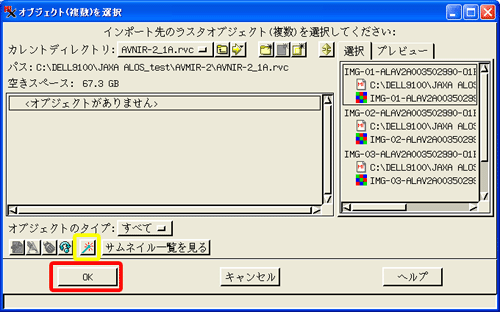 7)インポート終了
インポートが終わると、<プロセス ステータス>ウィンドウに処理にか
かった時間が表示されます。WindowsXP Pro / Pentium D, 3GHz, 2GB メ
モリを使用しました。
7)インポート終了
インポートが終わると、<プロセス ステータス>ウィンドウに処理にか
かった時間が表示されます。WindowsXP Pro / Pentium D, 3GHz, 2GB メ
モリを使用しました。
 [ OK ]ボタンをクリックします。
インポート終了です。
・・・
インポートしたプロダクトには、バンド1〜4のイメージファイルが入
っています。これらをRGB表示してみました。
まず、
赤 → IMG−03(バンド3)
緑 → IMG−02(バンド2)
青 → IMG−01(バンド1)
としてトゥルーカラーで表示しました。
[ OK ]ボタンをクリックします。
インポート終了です。
・・・
インポートしたプロダクトには、バンド1〜4のイメージファイルが入
っています。これらをRGB表示してみました。
まず、
赤 → IMG−03(バンド3)
緑 → IMG−02(バンド2)
青 → IMG−01(バンド1)
としてトゥルーカラーで表示しました。
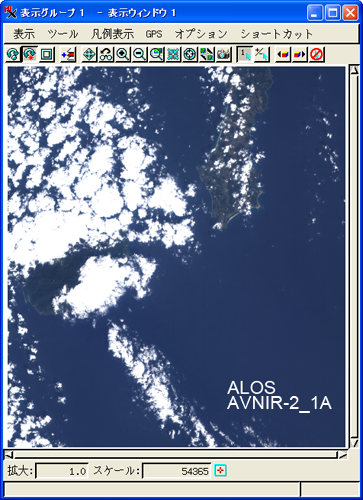 雲が多くかかってしまっている左側の島が"屋久島"で、右側の島が"種子
島"です。
次に、
赤 → IMG−04(バンド4)
緑 → IMG−03(バンド3)
青 → IMG−02(バンド2)
としてフォールスカラーで表示しました。
雲が多くかかってしまっている左側の島が"屋久島"で、右側の島が"種子
島"です。
次に、
赤 → IMG−04(バンド4)
緑 → IMG−03(バンド3)
青 → IMG−02(バンド2)
としてフォールスカラーで表示しました。
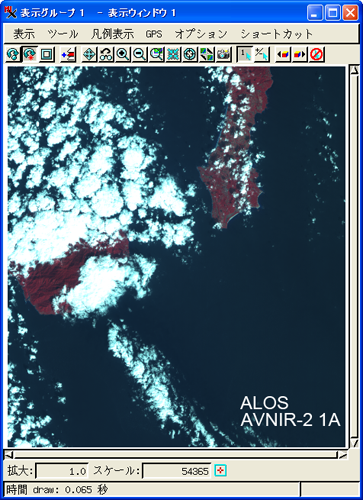 種子島は全体的に赤くなっています。
次に、種子島の南端をフォールスカラーで等倍表示しました。
種子島は全体的に赤くなっています。
次に、種子島の南端をフォールスカラーで等倍表示しました。
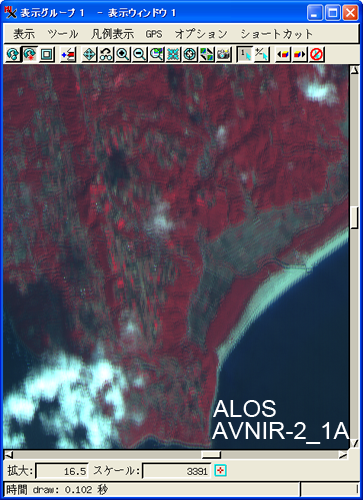 周りよりも明るい赤色の部分が点々としているのが見て取れます。ここ
には何があるのでしょうか?処理レベル1Aのサンプルプロダクトでは
細部がよくわかりません。
そこで、処理レベル1B2Rサンプルプロダクト(ラジオメトリック補正
および幾何補正済み)を等倍表示してみました。
周りよりも明るい赤色の部分が点々としているのが見て取れます。ここ
には何があるのでしょうか?処理レベル1Aのサンプルプロダクトでは
細部がよくわかりません。
そこで、処理レベル1B2Rサンプルプロダクト(ラジオメトリック補正
および幾何補正済み)を等倍表示してみました。
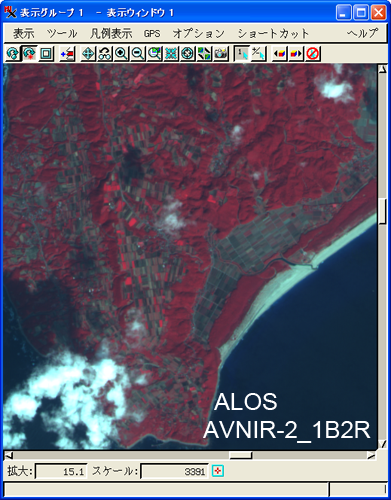 周りよりも明るい赤色の部分は、きれいな四角形になっていることから
農耕地だと思われます。この部分は農作物が植えられていると考えられ
ます。
・・・
今回は、"AVNIR−2" プロダクトのインポートだけの紹介にとどま
りましたが、"PRISM" プロダクトのインポートも同様でした。
例として、"PRISM" のサンプルプロダクトをインポートした画像も
紹介します。場所は、静岡県清水市の清水港周辺です。
(PRISM, レベル1B2R, 直下)
周りよりも明るい赤色の部分は、きれいな四角形になっていることから
農耕地だと思われます。この部分は農作物が植えられていると考えられ
ます。
・・・
今回は、"AVNIR−2" プロダクトのインポートだけの紹介にとどま
りましたが、"PRISM" プロダクトのインポートも同様でした。
例として、"PRISM" のサンプルプロダクトをインポートした画像も
紹介します。場所は、静岡県清水市の清水港周辺です。
(PRISM, レベル1B2R, 直下)
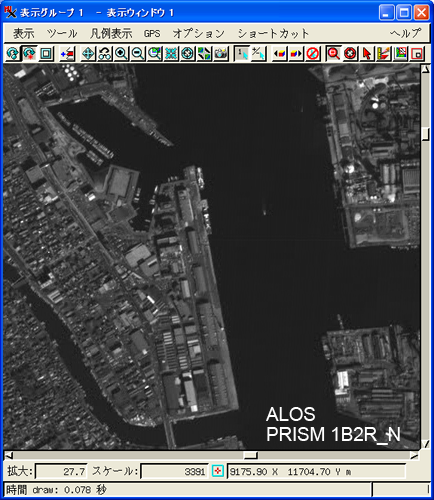 "PALSAR" については現在調査中です。
□■Tips□■
===============================================================
あるポイントのラスタのDN値を知りたい。
簡単なことのようであっても、目的や用途によってアプローチのし方も
変わります。
◆ まずは1番簡便な方法。ラスタを表示しておいて、マウスカーソルを
ラスタの上に置けば、ラスタのDN値がレイヤー順にデータチップ(吹き
出し)として表示されます。
"PALSAR" については現在調査中です。
□■Tips□■
===============================================================
あるポイントのラスタのDN値を知りたい。
簡単なことのようであっても、目的や用途によってアプローチのし方も
変わります。
◆ まずは1番簡便な方法。ラスタを表示しておいて、マウスカーソルを
ラスタの上に置けば、ラスタのDN値がレイヤー順にデータチップ(吹き
出し)として表示されます。
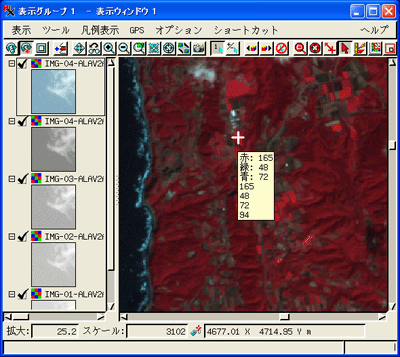 ◆◆ 次に、表示ウィンドウの[ジオツールボックス(測定/スケッチ)] を
使う方法。出てきたウィンドウで、[ポイント] と[プロファイル(断面)
ビューを開く...] を押します。
◆◆ 次に、表示ウィンドウの[ジオツールボックス(測定/スケッチ)] を
使う方法。出てきたウィンドウで、[ポイント] と[プロファイル(断面)
ビューを開く...] を押します。
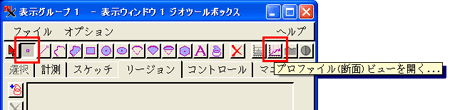 バンドを選択して(複数選択できます)、画像の上でクリックします。通
常はラインに沿った地形断面を表示するウィンドウに、選択したバンド
毎のDN値が横に並んでグラフ表示されます。
バンドを選択して(複数選択できます)、画像の上でクリックします。通
常はラインに沿った地形断面を表示するウィンドウに、選択したバンド
毎のDN値が横に並んでグラフ表示されます。
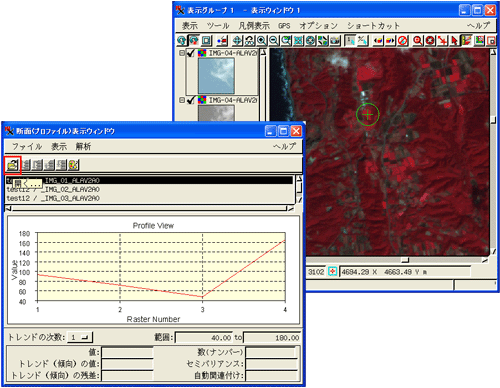 (マックではまだバグがあるようです)
(後日談)その後G5, G4, Intel Macで確認しましたが、特にエラーは出ま
せんでした。
◆◆◆ 多数の観測点(ポイントデータ)があって、その場所のDN値(例
えば標高や傾斜など)を知りたいこともあります。このような場合、ポイ
ントからバッファー(円になります)を発生して、ラスタの集計機能を使
うのも1つの考え方ですが、バッファーを発生しないでそのまま、その
点のDN値を求めることもできます。
▼ 使用するメニューは、同じ「各種図形」>「属性」>「ラスタの集計...
」です。
▼ 対象のラスタを選択します(複数可)。[ベクタ] ボタンを押してポイ
ントデータを選びます。本来ポリゴン用の集計機能なので、[境界のセル]
オプションが気になりますが、そのままにしておいて構いません。
▼ 実行します。
ポイントベクタには各ラスタに対するテーブルが作られ、各ポイントの
DN値が書き込まれます。
===============================================================
エラー・バグ・トラブル
+ + + + + + + + + + + + + + + + + + + + + + + + + + + + + + + +
● スクリプトの編集時、思わぬ文法エラーにぶつかることがあります。
これは、ゴミ(見えないが問題を起こすASCIIコード)が、例題の挿入と一
緒に混入するためのようです。
間違っていないと思ったら、一度その行全部を削除して書き直してみて
ください。マイクロイメージでは、保存、文法チェック、実行時にスク
リプト内のゴミを削除するよう修正中です。
【エラー番号】drb11557E - Strip out ALL ANSI code when saving,
syntax checking or running of a script
● メモフィールドを持ったテーブルを「単独レコード表示に切り替え」
ると、クラッシュします(V72)。
【エラー番号】fmh11597E - Database Table Viewer/Editor: Table
with memo field causes crash when switching to single record view
+ + + + + + + + + + + + + + + + + + + + + + + + + + + + + + + +
新機能要求
+ + + + + + + + + + + + + + + + + + + + + + + + + + + + + + + +
● ベクタのレイアウトをイラストレータファイルに印刷する際、指定し
た属性も出力できるようにする(クリッカブルマップとしての利用)。
【新機能要求番号】crr11603N - Display - Printing: Adobe
Illustrator: support links as described
● ポイント(ベクタ)でラスタを切り出せるようにする。
【新機能要求番号】fmh11576N - Raster Extraction: Add "By Points"
for Raster Extraction choices.
● リージョンにポリゴンだけではなく、ポイントやラインも含める。
【新機能要求番号】fmh11578N - Region Generation: Add points and
lines region types
+ + + + + + + + + + + + + + + + + + + + + + + + + + + + + + + +
□■最新ニュース□■
===============================================================
■『細長い図形に対して長軸と短軸を計算するSML』を更新しました。
座標系のY軸(ほぼ北)からではなく、真北からの角度を表示するように
しました。
(マックではまだバグがあるようです)
(後日談)その後G5, G4, Intel Macで確認しましたが、特にエラーは出ま
せんでした。
◆◆◆ 多数の観測点(ポイントデータ)があって、その場所のDN値(例
えば標高や傾斜など)を知りたいこともあります。このような場合、ポイ
ントからバッファー(円になります)を発生して、ラスタの集計機能を使
うのも1つの考え方ですが、バッファーを発生しないでそのまま、その
点のDN値を求めることもできます。
▼ 使用するメニューは、同じ「各種図形」>「属性」>「ラスタの集計...
」です。
▼ 対象のラスタを選択します(複数可)。[ベクタ] ボタンを押してポイ
ントデータを選びます。本来ポリゴン用の集計機能なので、[境界のセル]
オプションが気になりますが、そのままにしておいて構いません。
▼ 実行します。
ポイントベクタには各ラスタに対するテーブルが作られ、各ポイントの
DN値が書き込まれます。
===============================================================
エラー・バグ・トラブル
+ + + + + + + + + + + + + + + + + + + + + + + + + + + + + + + +
● スクリプトの編集時、思わぬ文法エラーにぶつかることがあります。
これは、ゴミ(見えないが問題を起こすASCIIコード)が、例題の挿入と一
緒に混入するためのようです。
間違っていないと思ったら、一度その行全部を削除して書き直してみて
ください。マイクロイメージでは、保存、文法チェック、実行時にスク
リプト内のゴミを削除するよう修正中です。
【エラー番号】drb11557E - Strip out ALL ANSI code when saving,
syntax checking or running of a script
● メモフィールドを持ったテーブルを「単独レコード表示に切り替え」
ると、クラッシュします(V72)。
【エラー番号】fmh11597E - Database Table Viewer/Editor: Table
with memo field causes crash when switching to single record view
+ + + + + + + + + + + + + + + + + + + + + + + + + + + + + + + +
新機能要求
+ + + + + + + + + + + + + + + + + + + + + + + + + + + + + + + +
● ベクタのレイアウトをイラストレータファイルに印刷する際、指定し
た属性も出力できるようにする(クリッカブルマップとしての利用)。
【新機能要求番号】crr11603N - Display - Printing: Adobe
Illustrator: support links as described
● ポイント(ベクタ)でラスタを切り出せるようにする。
【新機能要求番号】fmh11576N - Raster Extraction: Add "By Points"
for Raster Extraction choices.
● リージョンにポリゴンだけではなく、ポイントやラインも含める。
【新機能要求番号】fmh11578N - Region Generation: Add points and
lines region types
+ + + + + + + + + + + + + + + + + + + + + + + + + + + + + + + +
□■最新ニュース□■
===============================================================
■『細長い図形に対して長軸と短軸を計算するSML』を更新しました。
座標系のY軸(ほぼ北)からではなく、真北からの角度を表示するように
しました。
 http://www.opengis.co.jp/sml/sml_index.htm
■『数値地図5mメッシュ標高インポートSML』を更新しました。V70以降
でご使用ください。
http://www.opengis.co.jp/sml/sml_index.htm
■『数値地図5mメッシュ標高インポートSML』を更新しました。V70以降
でご使用ください。
 http://www.opengis.co.jp/htm/basic/dem5_v70.htm
■『数値地図250mメッシュ標高インポートSML』を更新しました。V70以
降でご使用ください。世界測地系にも対応しました。
http://www.opengis.co.jp/htm/basic/dem5_v70.htm
■『数値地図250mメッシュ標高インポートSML』を更新しました。V70以
降でご使用ください。世界測地系にも対応しました。
 http://www.opengis.co.jp/htm/basic/dem250_v70.htm
===============================================================
■■■■■■■ 現 在 の T N T m i p s の 価 格 ■■■■■■
◆ 現在の V2006:72 の価格
・TNTmips シングルライセンス 890,400円(送料・税込)
・TNTedit シングルライセンス 537,600円(送料・税込)
・TNTview シングルライセンス 81,900円(送料・税込)
・TNTmips 年間バージョンアップ(2回分) 147,000円(税込)
・OpenGIS 年間テクニカルサポート 94,500円(税込)
・V2005:71 --> V2006:72へのアップグレード 88,200円(税込)
・V2004:70 --> V2006:72へのアップグレード 132,300円(税込)
・V2003:69 --> V2006:72へのアップグレード 169,050円(税込)
◆『TNTlite日本語解説セット』V72版 好評販売中!!
(プログラム及びサンプルデータCD付き)
<目次>
1.空間データの表示
2次元データの表示
3次元鳥瞰図の作成
2.衛星データの取り込み
3.ジオリファレンス
地図画像への座標情報付与
衛星画像への座標情報付与
4.GPSデータの取り込み
5.標高データの解析
陰影図の作成
断面図の作成
勾配・斜面方位の演算
http://www.opengis.co.jp/htm/basic/dem250_v70.htm
===============================================================
■■■■■■■ 現 在 の T N T m i p s の 価 格 ■■■■■■
◆ 現在の V2006:72 の価格
・TNTmips シングルライセンス 890,400円(送料・税込)
・TNTedit シングルライセンス 537,600円(送料・税込)
・TNTview シングルライセンス 81,900円(送料・税込)
・TNTmips 年間バージョンアップ(2回分) 147,000円(税込)
・OpenGIS 年間テクニカルサポート 94,500円(税込)
・V2005:71 --> V2006:72へのアップグレード 88,200円(税込)
・V2004:70 --> V2006:72へのアップグレード 132,300円(税込)
・V2003:69 --> V2006:72へのアップグレード 169,050円(税込)
◆『TNTlite日本語解説セット』V72版 好評販売中!!
(プログラム及びサンプルデータCD付き)
<目次>
1.空間データの表示
2次元データの表示
3次元鳥瞰図の作成
2.衛星データの取り込み
3.ジオリファレンス
地図画像への座標情報付与
衛星画像への座標情報付与
4.GPSデータの取り込み
5.標高データの解析
陰影図の作成
断面図の作成
勾配・斜面方位の演算
 http://www.opengis.co.jp/htm/info/book.htm
■■■■■■■■■■■■■■■■■■■■■■■■■■■■■■■
困ったときの問題解決フローチャート
▼STEP1「ウェブサイトで検索してみる」
▼STEP2「ウェブサイトにある情報を眺めてみる」
▼STEP3「ドキュメントを読んでみる」
▼STEP4「メーリングリストへ聞いてみる」
▼STEP5「テクニカルサポート」
STEP1 「ウェブ検索テクニック」
▽オープンGIS検索システム
http://www.opengis.co.jp/htm/info/book.htm
■■■■■■■■■■■■■■■■■■■■■■■■■■■■■■■
困ったときの問題解決フローチャート
▼STEP1「ウェブサイトで検索してみる」
▼STEP2「ウェブサイトにある情報を眺めてみる」
▼STEP3「ドキュメントを読んでみる」
▼STEP4「メーリングリストへ聞いてみる」
▼STEP5「テクニカルサポート」
STEP1 「ウェブ検索テクニック」
▽オープンGIS検索システム
 http://www.opengis.co.jp/htm/namazu.cgi
▽メールマガジン検索システム
http://www.opengis.co.jp/htm/namazu.cgi
▽メールマガジン検索システム
 http://www.opengis.co.jp/mail_mag/namazu.cgi
▽マイクロイメージ検索サイト
http://www.opengis.co.jp/mail_mag/namazu.cgi
▽マイクロイメージ検索サイト
 http://www.microimages.com/search/
▽Google 検索
http://www.microimages.com/search/
▽Google 検索
 http://www.google.co.jp/
とくに、and検索(キーワードの間に空白)、not検索(キーワードの前に
- や not を入れる)、とは検索(キーワードの後ろに "とは" をつける)
を使いこなすと、便利です!
STEP2 「ウェブサイトの有用な情報源」
▽オープンGIS ウェブサイト「基本操作」
http://www.google.co.jp/
とくに、and検索(キーワードの間に空白)、not検索(キーワードの前に
- や not を入れる)、とは検索(キーワードの後ろに "とは" をつける)
を使いこなすと、便利です!
STEP2 「ウェブサイトの有用な情報源」
▽オープンGIS ウェブサイト「基本操作」
 http://www.opengis.co.jp/htm/basic/title.htm [日本語]
▽オープンGIS ウェブサイト「メニュー解説(Flash)」
http://www.opengis.co.jp/htm/basic/title.htm [日本語]
▽オープンGIS ウェブサイト「メニュー解説(Flash)」
 http://www.opengis.co.jp/flash/index.htm [日本語]
▽オープンGIS ウェブサイト「SML スクリプトの解説」
http://www.opengis.co.jp/flash/index.htm [日本語]
▽オープンGIS ウェブサイト「SML スクリプトの解説」
 http://www.opengis.co.jp/sml/sml_index.htm [日本語]
▽オープンGIS ウェブサイト「作業で必要となる情報を集約したポスター類」
http://www.opengis.co.jp/sml/sml_index.htm [日本語]
▽オープンGIS ウェブサイト「作業で必要となる情報を集約したポスター類」
 http://www.opengis.co.jp/htm/gallery/index.htm [日本語]
▽オープンGIS ウェブサイト「メルマガバックナンバー」
http://www.opengis.co.jp/htm/gallery/index.htm [日本語]
▽オープンGIS ウェブサイト「メルマガバックナンバー」
 http://www.opengis.co.jp/mail_mag/index.htm [日本語]
STEP3 「ドキュメントを読んでみる」
▽オープンGIS ウェブサイト「その他ドキュメント一覧ページ」
http://www.opengis.co.jp/mail_mag/index.htm [日本語]
STEP3 「ドキュメントを読んでみる」
▽オープンGIS ウェブサイト「その他ドキュメント一覧ページ」
 http://www.opengis.co.jp/htm/documents.htm [日本語]
▽オープンGIS ウェブサイト「チュートリアルテキスト&リモセンテキスト」
http://www.opengis.co.jp/htm/documents.htm [日本語]
▽オープンGIS ウェブサイト「チュートリアルテキスト&リモセンテキスト」
 http://www.opengis.co.jp/htm/info/book.htm [日本語]
▽マイクロイメージウェブサイト「ワンポイントテクニック集」
http://www.opengis.co.jp/htm/info/book.htm [日本語]
▽マイクロイメージウェブサイト「ワンポイントテクニック集」
 http://www.microimages.com/didyouknow/ [英文]
▽マイクロイメージウェブサイト「TNT入門(Getting Started)」
http://www.microimages.com/didyouknow/ [英文]
▽マイクロイメージウェブサイト「TNT入門(Getting Started)」
 http://www.opengis.co.jp/htm/getstart/getstart.htm [日本語]
http://www.opengis.co.jp/htm/getstart/getstart.htm [日本語]
 http://www.microimages.com/getstart/ [英文]
▽マイクロイメージウェブサイト「リファレンスマニュアル」
http://www.microimages.com/getstart/ [英文]
▽マイクロイメージウェブサイト「リファレンスマニュアル」
 http://www.microimages.com/refman/
STEP4「メーリングリストへ聞いてみる」
メーリングリストに参加されたい方は、
info@opengis.co.jp までご連絡ください。
弊社からの対応は バグ対応と、新製品告知のみになります。
STEP5「テクニカルサポート」
テクニカルサポート・ユーザー専用 メールアドレス
############# このメールマガジンの配信について ################
このメールマガジンは、
年間テクニカル・サポートに加入されている、
ユーザーさまのみを対象としております。
基本的には、登録アカウント1つに対して
1ユーザーを配信対象としておりますが、
例えば、研究室の予算で加入された場合などは、
ご購入いただいた指導教官と、実際に TNTmips で作業を行う学生1名の、
計2ユーザーを対象として配信させていただきます。
1アカウントに対して合計3名以上の配信は行いません。
学生さん2名が同じくらい使用する場合は、
申し訳ありませんが、じゃんけん等で1人に決めてください。
また、テクニカル・サポートの期限を3ヶ月以上過ぎてしまった場合は、
メールマガジンの配信を停止させていただきます。
メールマガジンが配信されなくなった時は、
サポート期限が3ヶ月過ぎたとお考えください。
転勤、ドメイン変更などでメールアドレスが変わった場合は、
お手数ですが、弊社までご連絡ください。
テクニカル・サポート活用案内
>サービスその1:緊急なバグ情報はすぐにメール配信します。
>サービスその2:TNTmips に関するどんな質問にも TEL/e-mail/FAX で対応。
>サービスその3:対応は最優先で行います。
>サービスその4:専用FAX質問用紙をお送りします。
>サービスその5:週に1回メールマガジンを配信します。
>サービスその6:展示ブースへご来場の方には特製オリジナルグッズを進呈。
>サービスその7:サポート対応で FTP サイトを 20MB まで利用できます。
>サービスその8:メルマガ・バックナンバー・サイトも利用できます。
>サービスその9:FTP サイトを 500MB に拡張しました...
>サービスその10:現在計画中です...
テクニカル・サポート・ユーザー専用 メールアドレス
テクニカル・サポート・ユーザー専用 FTPアカウント(最大容量500Mbyte)
●テクニカルサポート用にスカイプのIDを用意しました。
テスト利用のためオフライン時は、申し訳ありませんが使用できません。
============ おことわり =============
※OpenGIS Mail Magazine for T.S.Uでは、
TNTmipsに関わる新しいニュースを、
毎週金曜日に、皆さまへご提供させていただきます。
※このメールマガジンの転載・転送はご遠慮ください。
================================
http://www.microimages.com/refman/
STEP4「メーリングリストへ聞いてみる」
メーリングリストに参加されたい方は、
info@opengis.co.jp までご連絡ください。
弊社からの対応は バグ対応と、新製品告知のみになります。
STEP5「テクニカルサポート」
テクニカルサポート・ユーザー専用 メールアドレス
############# このメールマガジンの配信について ################
このメールマガジンは、
年間テクニカル・サポートに加入されている、
ユーザーさまのみを対象としております。
基本的には、登録アカウント1つに対して
1ユーザーを配信対象としておりますが、
例えば、研究室の予算で加入された場合などは、
ご購入いただいた指導教官と、実際に TNTmips で作業を行う学生1名の、
計2ユーザーを対象として配信させていただきます。
1アカウントに対して合計3名以上の配信は行いません。
学生さん2名が同じくらい使用する場合は、
申し訳ありませんが、じゃんけん等で1人に決めてください。
また、テクニカル・サポートの期限を3ヶ月以上過ぎてしまった場合は、
メールマガジンの配信を停止させていただきます。
メールマガジンが配信されなくなった時は、
サポート期限が3ヶ月過ぎたとお考えください。
転勤、ドメイン変更などでメールアドレスが変わった場合は、
お手数ですが、弊社までご連絡ください。
テクニカル・サポート活用案内
>サービスその1:緊急なバグ情報はすぐにメール配信します。
>サービスその2:TNTmips に関するどんな質問にも TEL/e-mail/FAX で対応。
>サービスその3:対応は最優先で行います。
>サービスその4:専用FAX質問用紙をお送りします。
>サービスその5:週に1回メールマガジンを配信します。
>サービスその6:展示ブースへご来場の方には特製オリジナルグッズを進呈。
>サービスその7:サポート対応で FTP サイトを 20MB まで利用できます。
>サービスその8:メルマガ・バックナンバー・サイトも利用できます。
>サービスその9:FTP サイトを 500MB に拡張しました...
>サービスその10:現在計画中です...
テクニカル・サポート・ユーザー専用 メールアドレス
テクニカル・サポート・ユーザー専用 FTPアカウント(最大容量500Mbyte)
●テクニカルサポート用にスカイプのIDを用意しました。
テスト利用のためオフライン時は、申し訳ありませんが使用できません。
============ おことわり =============
※OpenGIS Mail Magazine for T.S.Uでは、
TNTmipsに関わる新しいニュースを、
毎週金曜日に、皆さまへご提供させていただきます。
※このメールマガジンの転載・転送はご遠慮ください。
================================